11 måder at løse visuelle telefonsvarer er i øjeblikket utilgængelig fejl
Miscellanea / / April 02, 2023

Visual Voicemail er en interessant grænseflade, der giver direkte adgang til voicemail uden at foretage telefonopkald. iPhone-brugere kan lytte til deres beskeder i vilkårlig rækkefølge fra den indbakkelignende grænseflade. Denne app giver brugerne fordelen ved at se en liste over beskeder, i modsætning til den gammeldags måde. Visuel telefonsvarer er dog i øjeblikket ikke tilgængelig for mange iPhone-brugere på grund af en række årsager. Lad os udforske disse årsager i detaljer og blive fortrolige med, hvad betyder Visual Voicemail er i øjeblikket utilgængelig opkald til voicemail?
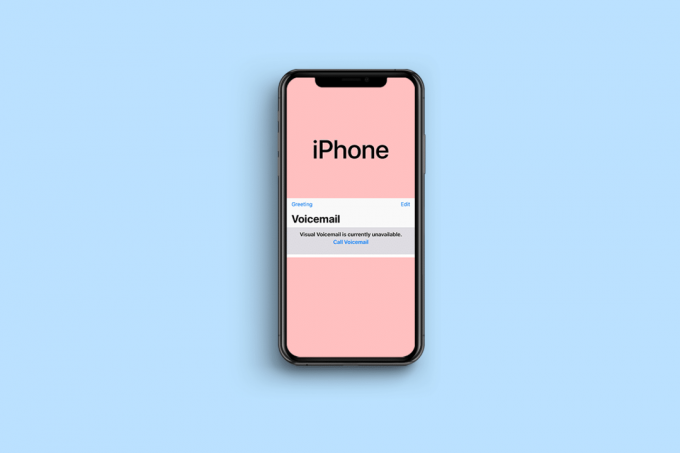
Indholdsfortegnelse
- Sådan rettes Visual Voicemail er i øjeblikket ikke tilgængelig fejl
- Hvad betyder visuel telefonsvarer er i øjeblikket ikke tilgængelig Ring til telefonsvarer?
- Hvorfor er visuel telefonsvarer i øjeblikket ikke tilgængelig?
- Metode 1: Genstart iPhone
- Metode 2: Slå mobildata til
- Metode 3: Deaktiver flytilstand
- Metode 4: Ryd lagerdata
- Metode 5: Deaktiver viderestilling af opkald
- Metode 6: Installer afventende operatøropdateringer
- Metode 7: Opdater iOS
- Metode 8: Skift adgangskode til voicemail
- Metode 9: Prøv den gamle måde at ringe til telefonsvarer på
- Metode 10: Nulstil netværksindstillinger
- Metode 11: Kontakt Carrier Support
Sådan rettes Visual Voicemail er i øjeblikket ikke tilgængelig fejl
Vi bringer dig en nyttig vejledning, der vil lære dig, hvordan du løser fejlen i Visual Voicemail er i øjeblikket ikke tilgængelig.
Hurtigt svar
Det kan du prøve genstart din enhed og optræde software opdatering. Hvis det ikke virker, prøv følgende:
1. Nulstil din netværks indstillinger.
2. Sluk Viderestilling funktion.
3. Kontakt din transportør service udbyder.
Hvad betyder visuel telefonsvarer er i øjeblikket ikke tilgængelig Ring til telefonsvarer?
Hvis Visual Voicemail på din iPhone ikke er tilgængelig, betyder det, at der ikke er nogen voicemail-afskrifter og ingen poster at tjekke. Denne fejl opstår, når appbrugere forsøger at tjekke deres visuelle voicemail-beskeder. Fejlen forhindrer brugere i at få adgang til deres voicemails, indtil den er rettet.
Hvorfor visuel telefonsvarer i øjeblikket ikke er tilgængelig?
Nogle gange fungerer Visual Voicemail-appen ikke korrekt, som den burde. Denne interferens kan forhindre dig i at få adgang til dine beskeder og er normalt forårsaget af en håndfuld årsager:
- Midlertidig softwarefejl
- Svagt og upålideligt cellulært signal
- Lav ledig telefonhukommelse
- Viderestilling
- Forældet app
- Forældet softwareversion
- Forkerte netværksindstillinger
Selvom Visual Voicemail i øjeblikket utilgængelig fejl er irriterende og fortsætter, hver gang du prøver at tjekke dine beskeder, kan du løse denne situation ved hjælp af nogle nemme løsninger.
Metode 1: Genstart iPhone
En midlertidig fejl i systemet eller en fejl kan nogle gange forstyrre visse mobilapplikationer. I dette tilfælde kan det forhindre Visual Voicemail i at fungere korrekt. Derfor skal du prøve at genstarte din iPhone for at løse problemet. For ikke at nævne, genstart af en enhed hjælper også med at rydde korrupt hukommelse og skrald ud af den. Så prøv denne nemme løsning og kom overstået med dette irriterende voicemail-problem. Du kan også henvise til vores guide vedr Sådan genstartes iPhone X for mere.
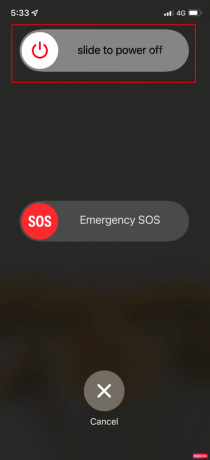
Metode 2: Slå mobildata til
Den visuelle voicemail-funktion på en iPhone fungerer, når mobildata er aktiveret. Hvis forbindelsen utilsigtet er blevet slået fra, kan det resultere i, at Visual Voicemail i øjeblikket ikke er tilgængelig. Så tweak din enheds mobildataindstillinger og tænd den ved hjælp af følgende trin:
1. Åben din iPhone og tryk på Indstillinger app i den.

2. Tryk nu på Mobil data.

3. Slå derefter til Mobil data knap.

4. Rul derefter ned og sørg for, at skifteknapperne for telefon og Indstillinger er på.
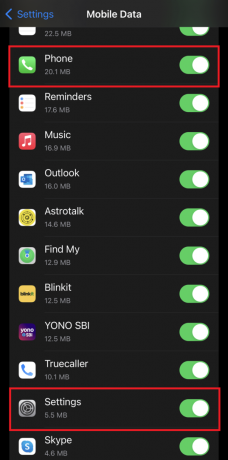
Til sidst skal du gå tilbage til Visual Voicemail og kontrollere, om problemet er løst.
Læs også:Sådan rettes SSL-fejl på iPhone
Metode 3: Deaktiver flytilstand
Flytilstand er en telefonfunktion, der deaktiverer alle forbindelser, hvis den er slået til. Men at tænde for det opdaterer mobildata og Wi-Fi. Prøv derfor at aktivere og deaktivere flytilstand på din iPhone for at rette den visuelle voicemail-fejl.
1. På din iPhone skal du starte Indstillinger app.

2. Slå nu til Flytilstand mulighed.
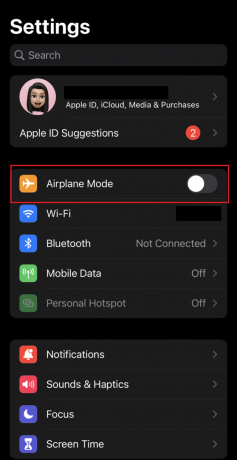
3. Sluk derefter efter et par sekunder Flytilstand.
Tjek nu, om du er i stand til at få adgang til dine beskeder i Visual Voicemail.
Metode 4: Ryd lagerdata
En anden mulig årsag, der kan resultere i visuelle voicemail-problemer, er ikke at have nok ledig hukommelse på din iPhone. Hvis din iPhone er løbet tør for plads på det seneste, stopper Visual Voicemail muligvis med at gemme og afspille dine beskeder korrekt. Du skal bruge mindst 15 % ledig hukommelse for at Visual Voicemail fungerer korrekt. For at rette op på, at Visual Voicemail i øjeblikket ikke er tilgængelig, skal du sikre dig, at der er nok ledig hukommelse på din enhed ved at rydde lidt plads. Du kan henvise til vores guide vedr 12 måder at løse problemet med fuld iPhone-opbevaring for mere hjælp.
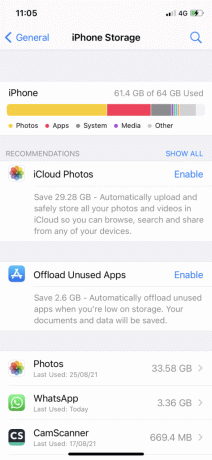
Læs også:Sådan sletter du systemlager på iPhone
Metode 5: Deaktiver viderestilling af opkald
Viderestilling af opkald er en indstilling på din iPhone, der kan omdirigere alle dine indgående opkald i stedet for at gå til telefonsvarer. Derfor skal du sørge for, at opkaldsviderestillingsfunktionen på enheden er slået fra for at kunne indsamle dine voicemails igen. Lær mere om at slå viderestilling fra ved hjælp af nedenstående trin:
1. Tryk først på Indstillinger applikation af din iPhone.

2. Rul nu ned gennem listen Indstillinger og tryk på telefon.
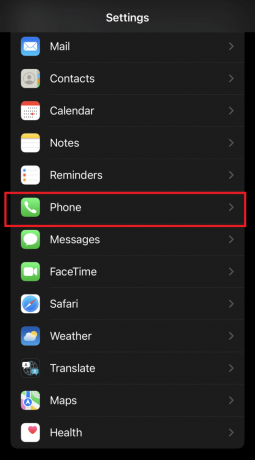
3. Tryk derefter på Viderestilling i det.

4. Sluk endelig Viderestilling.
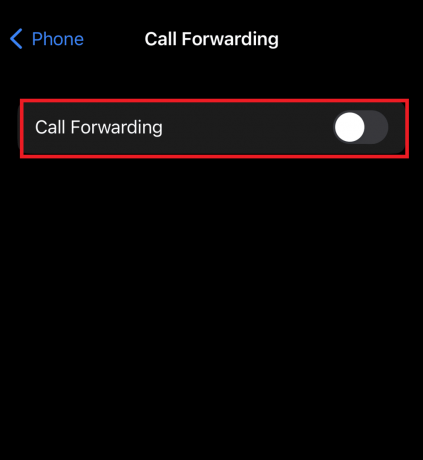
Metode 6: Installer afventende operatøropdateringer
Ligesom alle andre apps eller iOS på din enhed, er der også regelmæssige opdateringer til din operatør, der frigives fra tid til anden. Disse opdateringer hjælper med at sikre bedre telefonydeevne, opkaldsforbindelse og god funktion af sms'er og voicemails. Så for at løse Visual Voicemail er ikke tilgængelig i øjeblikket, skal du sørge for at installere afventende operatøropdateringer, hvis de er tilgængelige.
1. Åbn først iPhone Indstillinger og tryk på Generel i det.
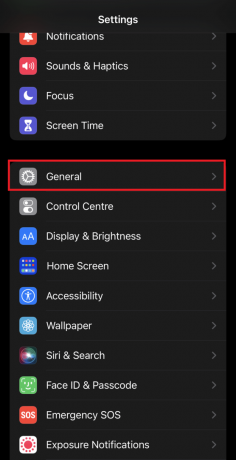
2. Tryk derefter på Om fanen.

3. Tryk derefter på Transportør i det.
4. Hvis en opdatering til Carrier er tilgængelig, vises den på skærmen. Trykke på Opdatering og følg instruktionerne på skærmen for at installere det.
Læs også:Apple udgiver iOS 16.3-opdatering globalt
Metode 7: Opdater iOS
Det er ikke nok at sikre, at din udbyder er opdateret, når det kommer til visuelle voicemail-fejl. Du bør også sikre dig, at iOS på din enhed har den nyeste version. Så opdater iOS på din enhed ved at følge instruktionerne nedenfor:
Bemærk: Sørg for en god internetforbindelse, før du opdaterer iOS.
1. Start Indstillinger app på iPhone og tryk på Generel fanen.
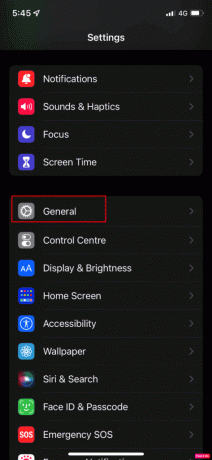
2. Vælg nu Software opdatering mulighed.
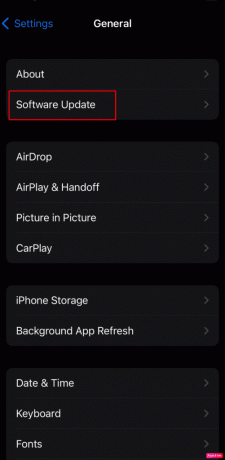
3. Tryk derefter på Download og installer.

4. Du kan også trykke på Installer i aften for at installere opdateringen automatisk natten over.
Metode 8: Skift adgangskode til voicemail
Den næste mulige måde at reparere Visual Voicemail på er i øjeblikket ikke tilgængelig, er ved at ændre voicemail-adgangskoden på din iPhone. Hvis du gør det, opdateres din enheds forbindelse til funktionen Visual Voicemail. Tjek nedenstående trin for at ændre voicemail-adgangskoden på din enhed:
1. Tryk på Indstillinger app på din iPhone og vælg telefon i det.

2. Rul nu ned og tryk på Skift adgangskode til voicemail.
3. Indtast derefter a nyt kodeord og tryk på Færdig.
4. Indtast derefter ny adgangskode igen og tryk Færdig for at fuldføre processen.
Når du er færdig, skal du lukke Telefon-appen og prøve at få adgang til dine telefonsvarerbeskeder igen.
Læs også:Top 18 bedste gratis WiFi-opkaldsapps til iPhone
Metode 9: Prøv den gamle måde at ringe til telefonsvarer på
Hvis voicemail-problemet stadig fortsætter på din enhed efter at have prøvet alle ovenstående metoder, kan du prøve den gamle måde at ringe op til voicemail for at få adgang til dine beskeder. Det kan du gøre ved at ringe på dit eget mobiltelefonnummer fra din egen telefon og derefter indtaste pinkoden for at få adgang til uhørte beskeder.
Metode 10: Nulstil netværksindstillinger
Da problemet med Visual Voicemail er relateret til netværksrelaterede løsninger, kan du prøve at nulstille dine netværksindstillinger, hvis intet andet virker. Hvis du gør det, nulstilles indstillinger som Wi-Fi-adgangskoder, VPN-indstillinger og mere. Bortset fra det, vil alle dine data inklusive fotos, filer, beskeder, videoer og andre blive holdt intakte. Så hvis Visual Voicemail i øjeblikket ikke er tilgængelig på din enhed, skal du nulstille netværksindstillingerne ved at følge nedenstående trin:
1. Til at starte med, tryk på Indstillinger og vælg Generel fanen i den.
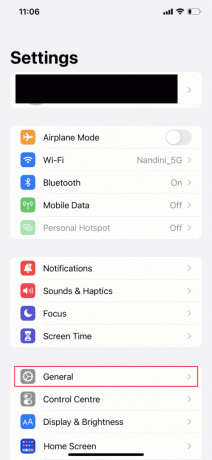
2. Stryg nu ned og tryk på Overfør eller nulstil iPhone på bunden.
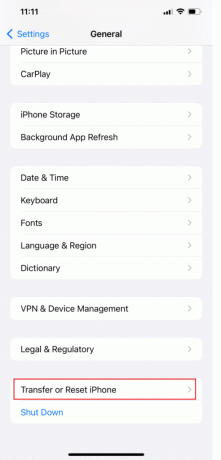
3. Tryk derefter på Nulstil.
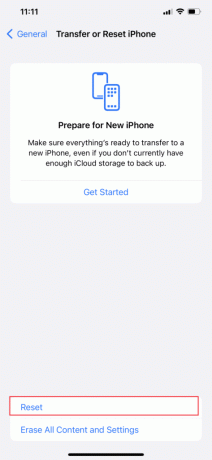
4. Tryk derefter på Nulstil netværksindstillinger.

Metode 11: Kontakt Carrier Support
Endelig, hvis intet andet virker, er den sidste udvej for dig til at løse Visual Voicemail-relaterede problemer at kontakte operatørsupport. Du kan tage problemet videre med dem og bede dem om at løse det så hurtigt som muligt.
Anbefalede:
- Sådan opdaterer du Android-telefon
- Hvordan sletter jeg alle Vortex Mods på én gang
- Sådan ved du, om nogen blokerede dit nummer på iPhone uden at ringe
- Reparer Samsung Galaxy 5 Voicemail, der ikke virker
Dette bringer os til slutningen af vores guide om Visuel telefonsvarer er i øjeblikket ikke tilgængelig. Vi håber, at en af ovenstående løsninger hjalp dig med at løse problemer med voicemail på din iPhone. Fortæl os om dine andre spørgsmål og forslag ved at efterlade dem i kommentarfeltet nedenfor.



